mysql 8.0.13 安装配置方法图文教程
本文为大家分享了mysql 8.0.13 安装配置教程,供大家参考,具体内容如下
下载
下载地址
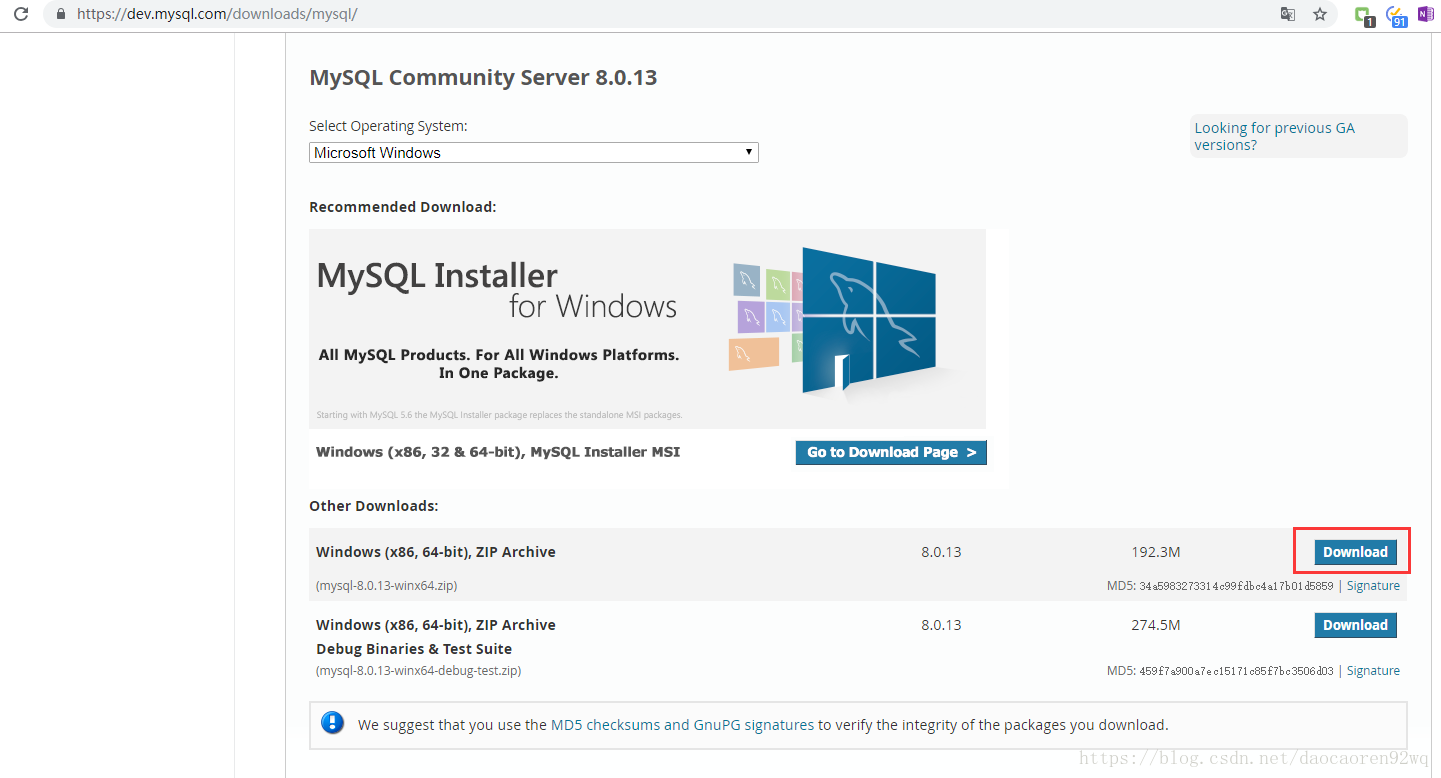
解压
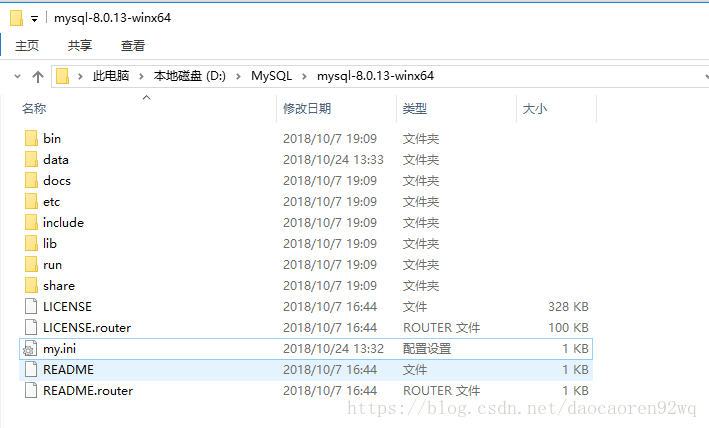
解压之后没有my.ini文件(我的端口设置的3308),截图中是我增加的
[client] port = 3308 default-character-set = utf8 [mysqld] port = 3308 character_set_server = utf8 basedir=D:\MySQL\mysql-8.0.13-winx64 datadir=D:\MySQL\mysql-8.0.13-winx64\data group_concat_max_len=20000 [WinMySQLAdmin] D:\MySQL\mysql-8.0.13-winx64\bin\mysqld.exe
管理员命令行
在MySQL安装目录的 bin 目录下执行命令:
mysqld --initialize --console
得到如下结果
D:\MySQL\mysql-8.0.13-winx64\bin>mysqld --initialize --console 2018-10-24T05:32:45.732454Z 0 [System] [MY-013169] [Server] D:\MySQL\mysql-8.0.13-winx64\bin\mysqld.exe (mysqld 8.0.13) initializing of server in progress as process 43080 2018-10-24T05:32:45.870611Z 0 [Warning] [MY-013242] [Server] --character-set-server: 'utf8' is currently an alias for the character set UTF8MB3, but will be an alias for UTF8MB4 in a future release. Please consider using UTF8MB4 in order to be unambiguous. 2018-10-24T05:33:14.879343Z 5 [Note] [MY-010454] [Server] A temporary password is generated for root@localhost: MMQP.YfCy5XY 2018-10-24T05:33:37.812581Z 0 [System] [MY-013170] [Server] D:\MySQL\mysql-8.0.13-winx64\bin\mysqld.exe (mysqld 8.0.13) initializing of server has completed D:\MySQL\mysql-8.0.13-winx64\bin>
看到有个警告,查了一下mysql建议使用utf8mb4
修改my.ini文件
[client] port = 3308 default-character-set = UTF8MB4 [mysqld] port = 3308 character-set-server = UTF8MB4 basedir=D:\MySQL\mysql-8.0.13-winx64 datadir=D:\MySQL\mysql-8.0.13-winx64\data group_concat_max_len=20000 [WinMySQLAdmin] D:\MySQL\mysql-8.0.13-winx64\bin\mysqld.exe
警告没有了
D:\MySQL\mysql-8.0.13-winx64\bin>mysqld --initialize --console 2018-10-24T06:06:51.100372Z 0 [System] [MY-013169] [Server] D:\MySQL\mysql-8.0.13-winx64\bin\mysqld.exe (mysqld 8.0.13) initializing of server in progress as process 47804 2018-10-24T06:07:18.372699Z 5 [Note] [MY-010454] [Server] A temporary password is generated for root@localhost: nj>uUJkpH4/I 2018-10-24T06:07:36.024435Z 0 [System] [MY-013170] [Server] D:\MySQL\mysql-8.0.13-winx64\bin\mysqld.exe (mysqld 8.0.13) initializing of server has completed D:\MySQL\mysql-8.0.13-winx64\bin>
上面打印了默认密码:nj>uUJkpH4/I
安装服务
mysqld --install MySQL8.0
因为这是电脑上第二个mysql 所以服务名改成了 MySQL8.0

启动服务
net start MySQL8.0
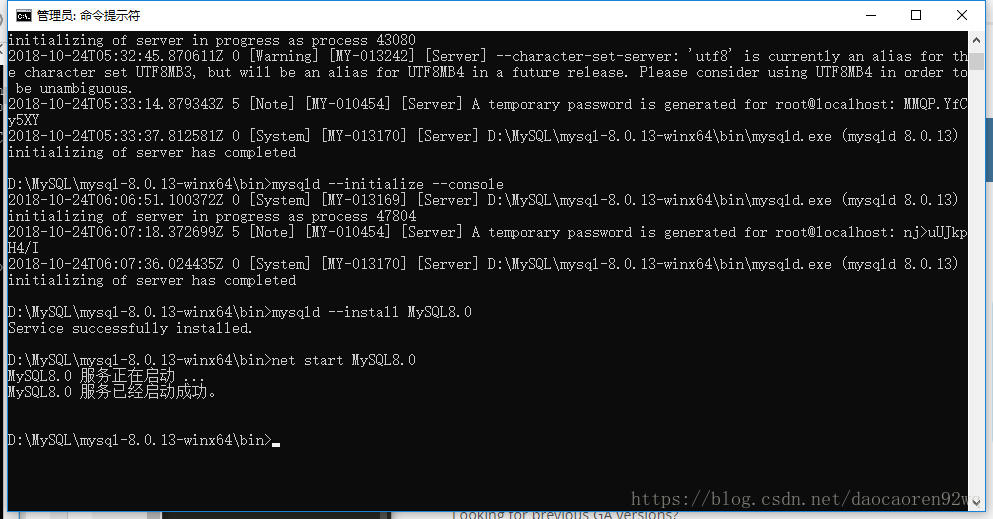
修改初始密码
登录mysql之后执行
ALTER USER 'root'@'localhost' IDENTIFIED WITH mysql_native_password BY '123456';

精彩专题分享:
mysql不同版本安装教程
mysql5.7各版本安装教程
mysql5.6各版本安装教程
mysql8.0各版本安装教程
以上就是本文的全部内容,希望对大家的学习有所帮助,也希望大家多多支持我们。
赞 (0)

